Bloquear a sincronização de tipos de arquivo específicos
Você pode impedir que os usuários carreguem tipos de arquivo específicos quando sincronizam seus arquivos do OneDrive.
Essa configuração impede que tipos de arquivo sejam carregados, mas não baixados. Se os usuários já tiverem tipos de arquivo bloqueados no OneDrive, os arquivos sincronizam com o computador, mas todas as alterações feitas no computador não serão carregadas.
Observação
O aplicativo Sincronização do OneDrive não sincroniza arquivos .tmp, .ini e .lnk.
Para bloquear o carregamento de tipos de arquivo específicos
Vá para a página Configurações no Centro de administração do SharePoint e entre com uma conta que tenha permissões de administrador para sua organização.
Observação
Se você tiver o Office 365 operado pela 21Vianet (China), entre no centro de administração do Microsoft 365, navegue até o centro de administração do SharePoint e abra a página Compartilhamento.
Selecione Sincronizar.
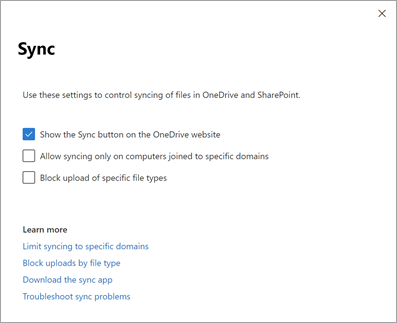
Selecione a caixa Bloquear upload de tipos de arquivo específicos marcar.
Insira as extensões de nome do arquivo que você deseja bloquear, por exemplo: exe ou mp3.
Importante
Não inclua os períodos com as extensões ou qualquer outra pontuação, espaços ou caracteres especiais.
Selecione Salvar.
Observação
Quando você configura essa configuração, leva aproximadamente 8 horas para o aplicativo Sincronização do OneDrive detectá-la e aplicar a alteração.
Para obter informações sobre como definir essa restrição de aplicativo de sincronização usando o PowerShell, consulte Set-SPOTenantSyncClientRestriction. Para obter informações sobre como usar uma política para bloquear o carregamento de arquivos específicos, consulte Excluir tipos específicos de arquivos de serem carregados.